Pakketten beheren met Azure-SSIS Integration Runtime-pakketopslag
VAN TOEPASSING OP:  Azure Data Factory
Azure Data Factory  Azure Synapse Analytics
Azure Synapse Analytics
Tip
Probeer Data Factory uit in Microsoft Fabric, een alles-in-één analyseoplossing voor ondernemingen. Microsoft Fabric omvat alles, van gegevensverplaatsing tot gegevenswetenschap, realtime analyses, business intelligence en rapportage. Meer informatie over het gratis starten van een nieuwe proefversie .
Als u uw on-premises SSIS-workloads (SQL Server Integration Services) wilt verplaatsen naar de cloud, kunt u Azure-SSIS Integration Runtime (IR) inrichten in Azure Data Factory (ADF). Zie Een Azure-SSIS IR inrichten voor meer informatie. Een Azure-SSIS IR ondersteunt:
- Pakketten die zijn geïmplementeerd in SSIS Catalog (SSISDB) die worden gehost door een server of beheerd exemplaar van Azure SQL Database (projectimplementatiemodel)
- Pakketten die zijn geïmplementeerd in het bestandssysteem, Azure Files of SQL Server-database (MSDB) die worden gehost door Azure SQL Managed Instance (pakketimplementatiemodel)
Wanneer u pakketimplementatiemodel gebruikt, kunt u kiezen of u uw Azure-SSIS IR wilt inrichten met pakketarchieven. Ze bieden een pakketbeheerlaag boven op bestandssysteem, Azure Files of MSDB die wordt gehost door Azure SQL Managed Instance. Met azure-SSIS IR-pakketopslag kunt u pakketten importeren/exporteren/verwijderen/uitvoeren en pakketten bewaken/stoppen via SQL Server Management Studio (SSMS) vergelijkbaar met het verouderde SSIS-pakketarchief.
Verbinding maken met Azure-SSIS IR
Zodra uw Azure-SSIS IR is ingericht, kunt u er verbinding mee maken om door de pakketarchieven op SSMS te bladeren.
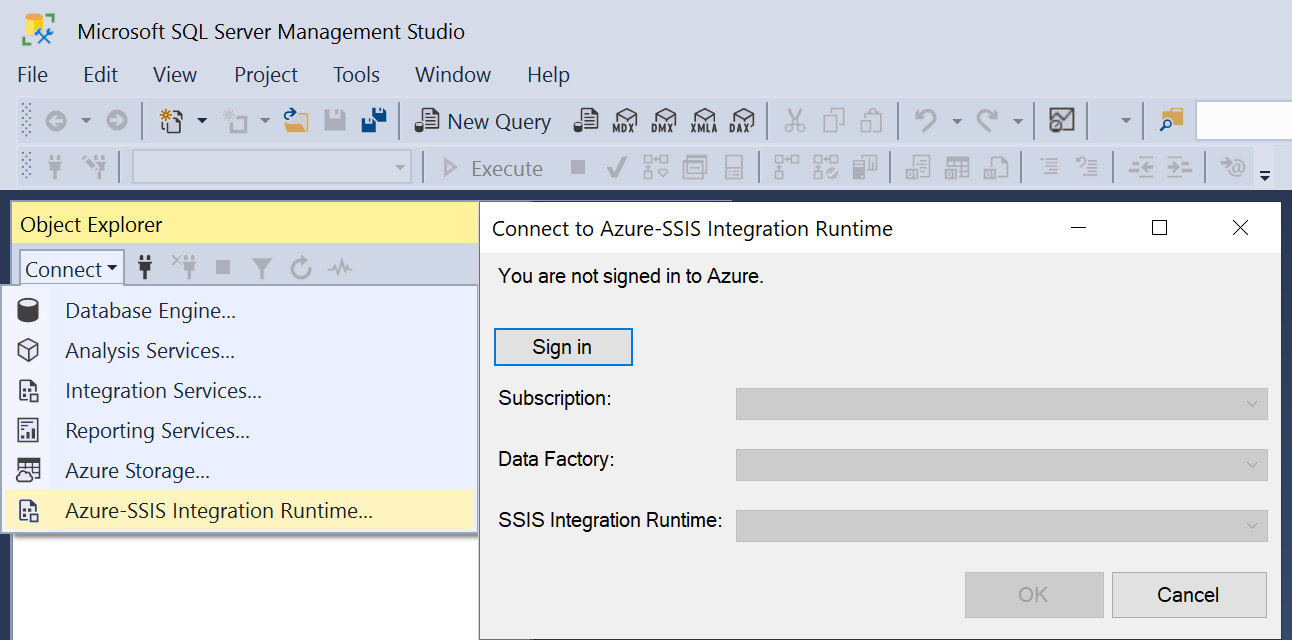
Selecteer in het Objectverkenner venster van SSMS Azure-SSIS Integration Runtime in de vervolgkeuzelijst Verbinding maken. Meld u vervolgens aan bij Azure en selecteer het relevante abonnement, ADF en Azure-SSIS IR dat u hebt ingericht met pakketarchieven. Uw Azure-SSIS IR wordt weergegeven met actieve pakketten en opgeslagen pakketten knooppunten eronder. Vouw het knooppunt Opgeslagen pakketten uit om de pakketarchieven eronder weer te geven. Vouw uw pakketarchieven uit om daaronder mappen en pakketten weer te geven. Mogelijk wordt u gevraagd om de toegangsreferenties voor uw pakketarchieven in te voeren, als SSMS er automatisch geen verbinding mee kan maken. Als u bijvoorbeeld een pakketarchief boven op MSDB uitvouwt, wordt u mogelijk eerst gevraagd verbinding te maken met uw azure SQL Managed Instance.
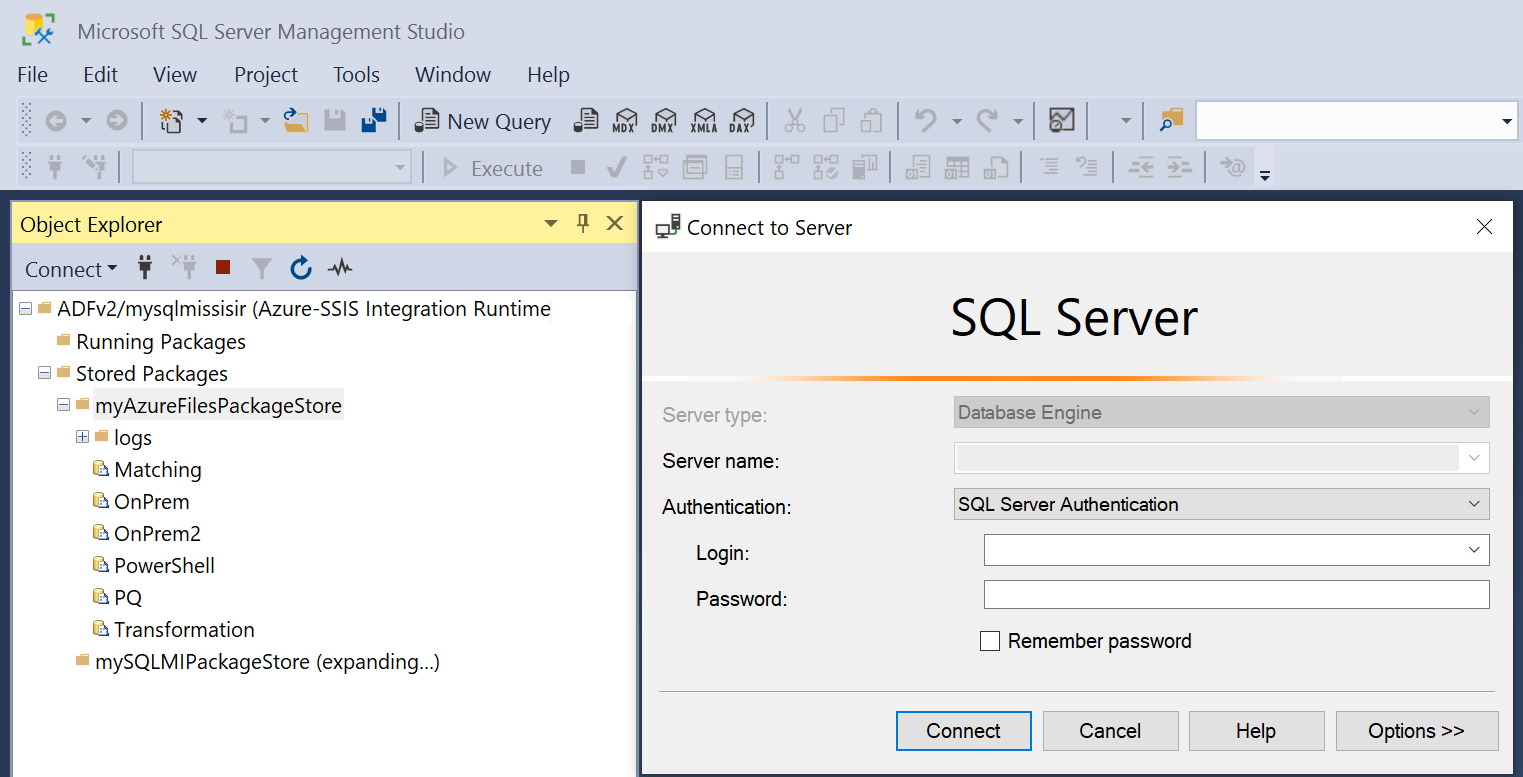
Mappen en pakketten beheren
Nadat u verbinding hebt gemaakt met uw Azure-SSIS IR op SSMS, kunt u met de rechtermuisknop klikken op alle pakketarchieven, mappen of pakketten om een menu weer te geven en Nieuwe map te selecteren, Pakket importeren, Pakket exporteren, Verwijderen of Vernieuwen.
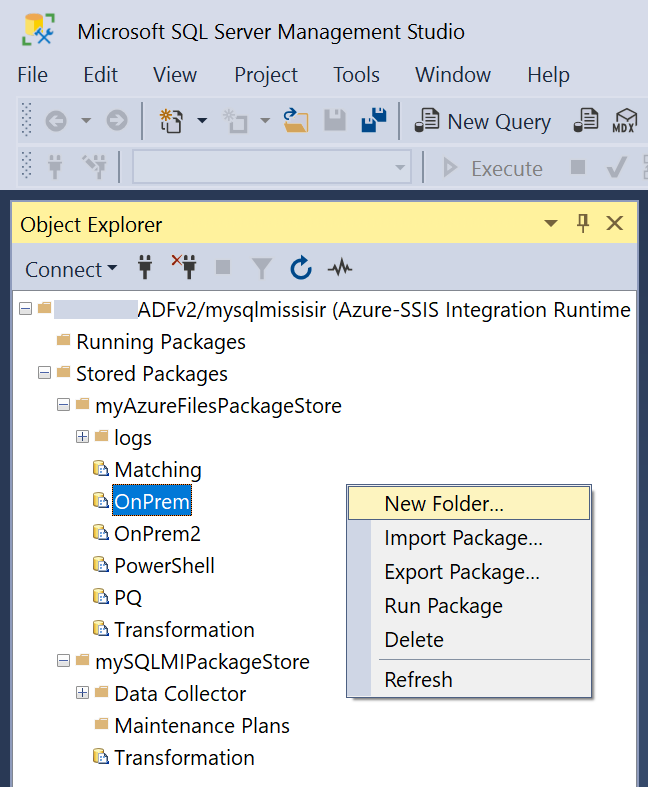
Selecteer Nieuwe map om een nieuwe map te maken voor geïmporteerde pakketten.
Selecteer Pakket importeren om pakketten te importeren uit Bestandssysteem, SQL Server (MSDB) of het verouderde SSIS-pakketarchief in uw pakketarchief.
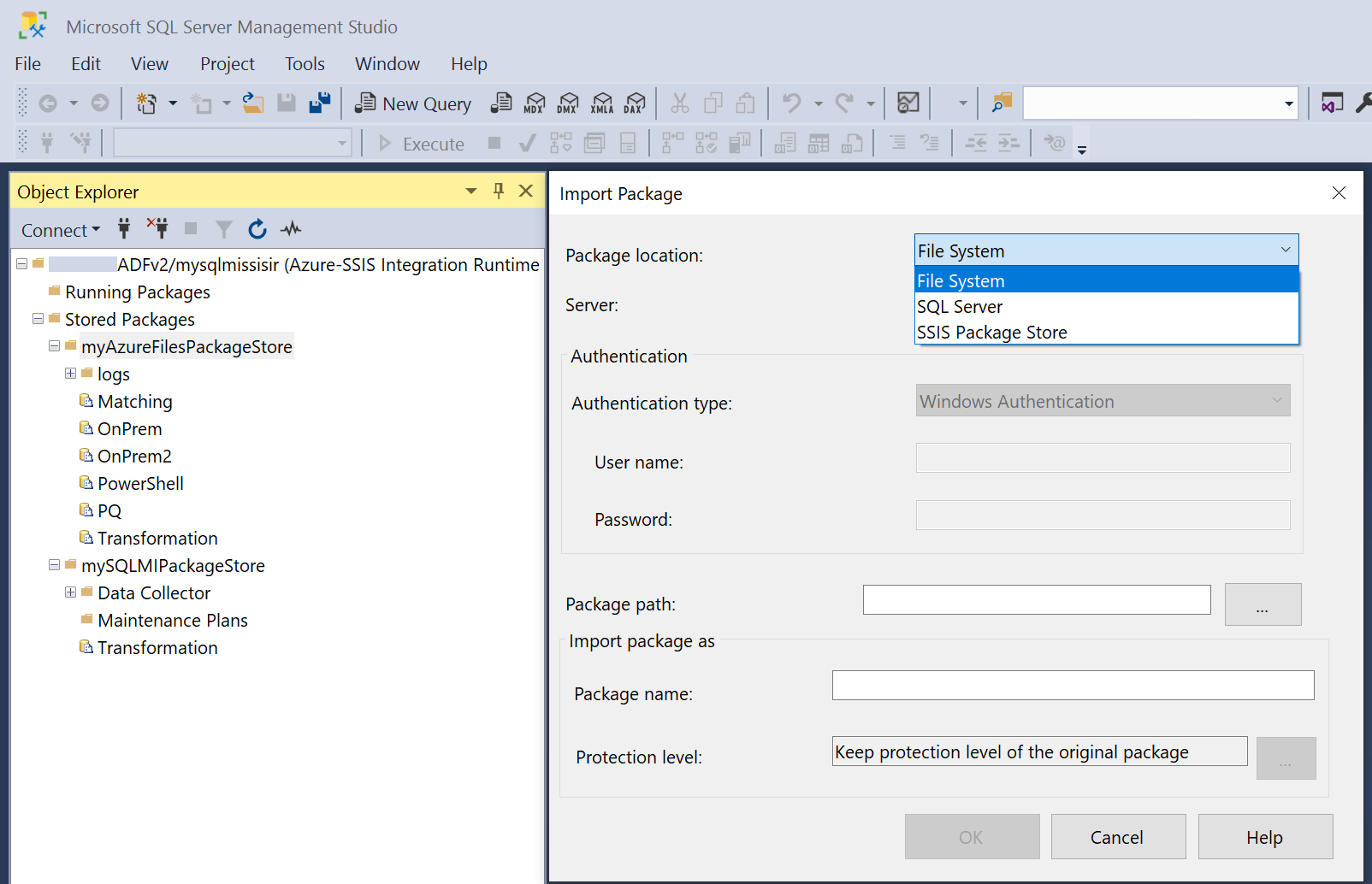
Afhankelijk van de locatie van het pakket waaruit u wilt importeren, selecteert u het relevante serververificatietype/, voert u indien nodig de toegangsreferenties in, selecteert u het pakketpad en voert u de nieuwe pakketnaam in. Bij het importeren van pakketten kan het beveiligingsniveau niet worden gewijzigd. Als u dit wilt wijzigen, gebruikt u SQL Server Data Tools (SSDT) of
dtutilopdrachtregelprogramma.Notitie
Het importeren van SSIS-pakketten in Azure-SSIS IR-pakketarchieven kan slechts één voor één worden uitgevoerd en kopieert deze eenvoudigweg naar het onderliggende MSDB-/bestandssysteem/Azure Files terwijl de SQL Server-/SSIS-versie behouden blijft.
Omdat Azure-SSIS IR momenteel is gebaseerd op SQL Server 2017, worden ze tijdens runtime bijgewerkt naar SSIS 2017-pakketten. Het uitvoeren van pakketten met een hogere versie wordt niet ondersteund.
Omdat verouderde SSIS-pakketarchieven zijn gebonden aan specifieke SQL Server-versie en alleen toegankelijk zijn op SSMS voor die versie, moeten pakketten met een lagere versie in verouderde SSIS-pakketarchieven eerst worden geëxporteerd naar het bestandssysteem met behulp van de aangewezen SSMS-versie voordat ze kunnen worden geïmporteerd in Azure-SSIS IR-pakketarchieven met behulp van SSMS 2019 of latere versies.
Als u meerdere SSIS-pakketten wilt importeren in Azure-SSIS IR-pakketarchieven tijdens het overschakelen van het beveiligingsniveau, kunt u het opdrachtregelprogramma dtutil gebruiken. Zie Meerdere pakketten implementeren met dtutil.
Selecteer Pakket exporteren om pakketten uit uw pakketarchief te exporteren naar Bestandssysteem, SQL Server (MSDB) of het verouderde SSIS-pakketarchief.
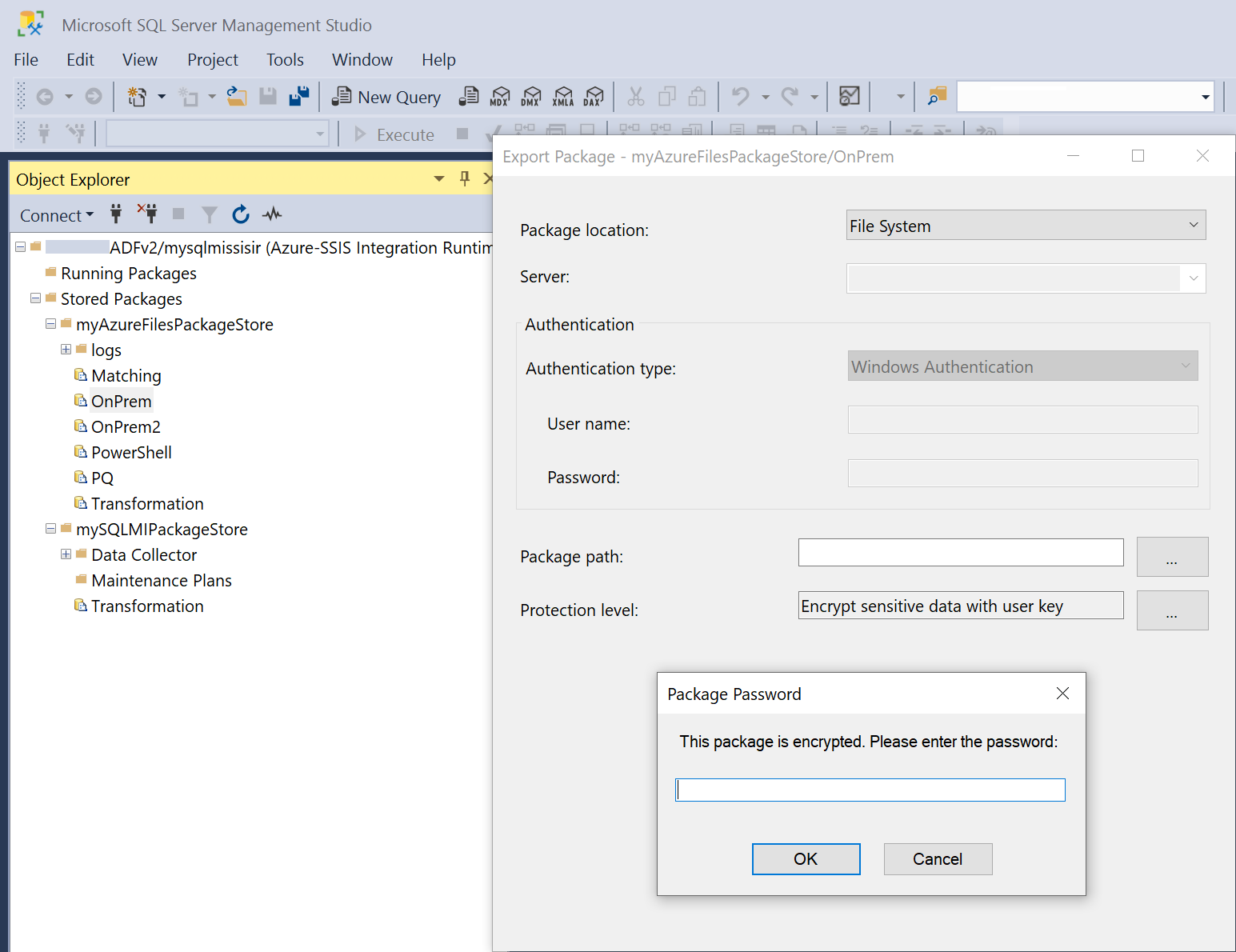
Afhankelijk van de pakketlocatie die u wilt exporteren, selecteert u het relevante serververificatietype/, voert u indien nodig de toegangsreferenties in en selecteert u het pakketpad. Bij het exporteren van pakketten, als ze zijn versleuteld, voert u eerst de wachtwoorden in om ze te ontsleutelen en vervolgens kunt u het beveiligingsniveau wijzigen, bijvoorbeeld om te voorkomen dat gevoelige gegevens worden opgeslagen of om deze of alle gegevens te versleutelen met de gebruikerssleutel of het wachtwoord.
Notitie
Het exporteren van SSIS-pakketten uit Azure-SSIS IR-pakketarchieven kan slechts één voor één worden uitgevoerd en dit zonder dat u het beveiligingsniveau hoeft over te schakelen, kopieert deze zonder dat de SQL Server-/SSIS-versie behouden blijft, anders worden ze bijgewerkt naar SSIS 2019- of latere versiepakketten.
Omdat Azure-SSIS IR momenteel is gebaseerd op SQL Server 2017, worden ze tijdens runtime bijgewerkt naar SSIS 2017-pakketten. Het uitvoeren van pakketten met een hogere versie wordt niet ondersteund.
Als u meerdere SSIS-pakketten wilt exporteren uit Azure-SSIS IR-pakketarchieven tijdens het overschakelen van het beveiligingsniveau, kunt u het opdrachtregelprogramma dtutil gebruiken. Zie Meerdere pakketten implementeren met dtutil.
Selecteer Verwijderen om bestaande mappen/pakketten uit uw pakketarchief te verwijderen.
Selecteer Vernieuwen om nieuw toegevoegde mappen/pakketten in uw pakketarchief weer te geven.
Pakketten uitvoeren
Nadat u verbinding hebt gemaakt met uw Azure-SSIS IR op SSMS, kunt u met de rechtermuisknop op alle opgeslagen pakketten klikken om een menu weer te geven en Run Package te selecteren. Hiermee opent u het dialoogvenster Pakkethulpprogramma uitvoeren, waarin u uw pakketuitvoeringen op Azure-SSIS IR kunt configureren als SSIS-pakketactiviteiten uitvoeren in ADF-pijplijnen.
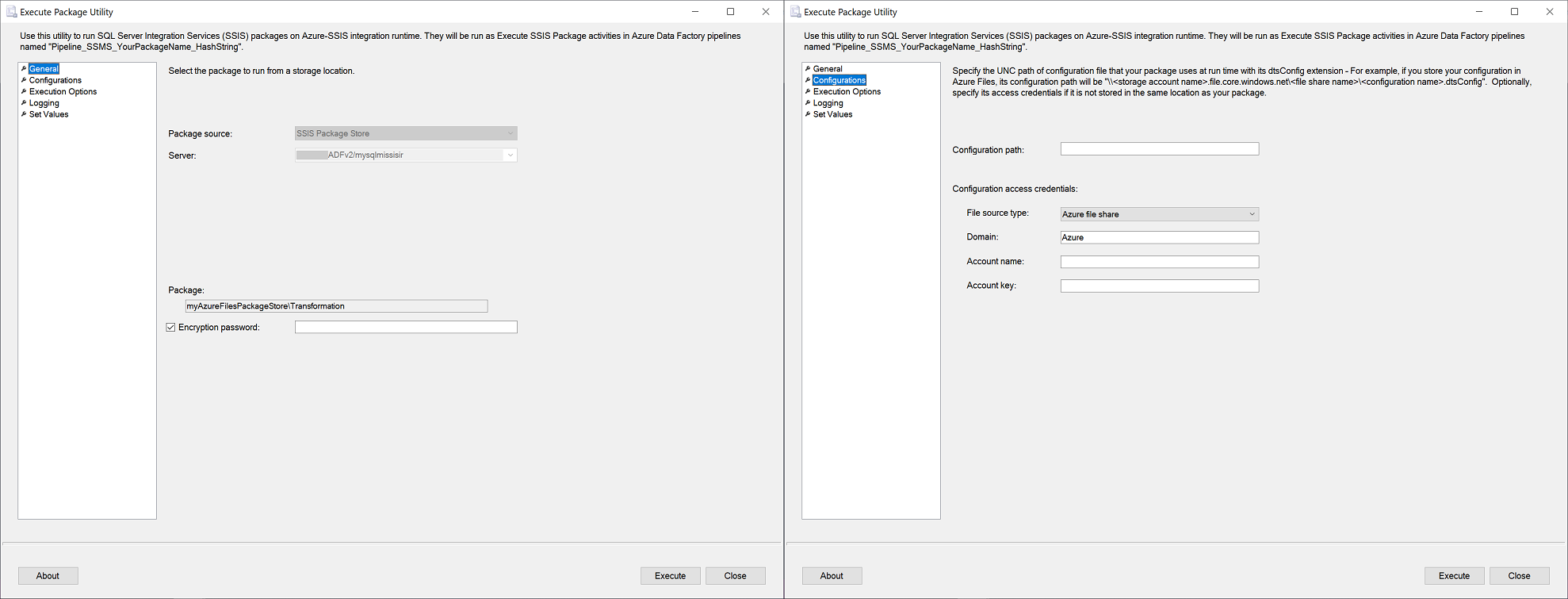
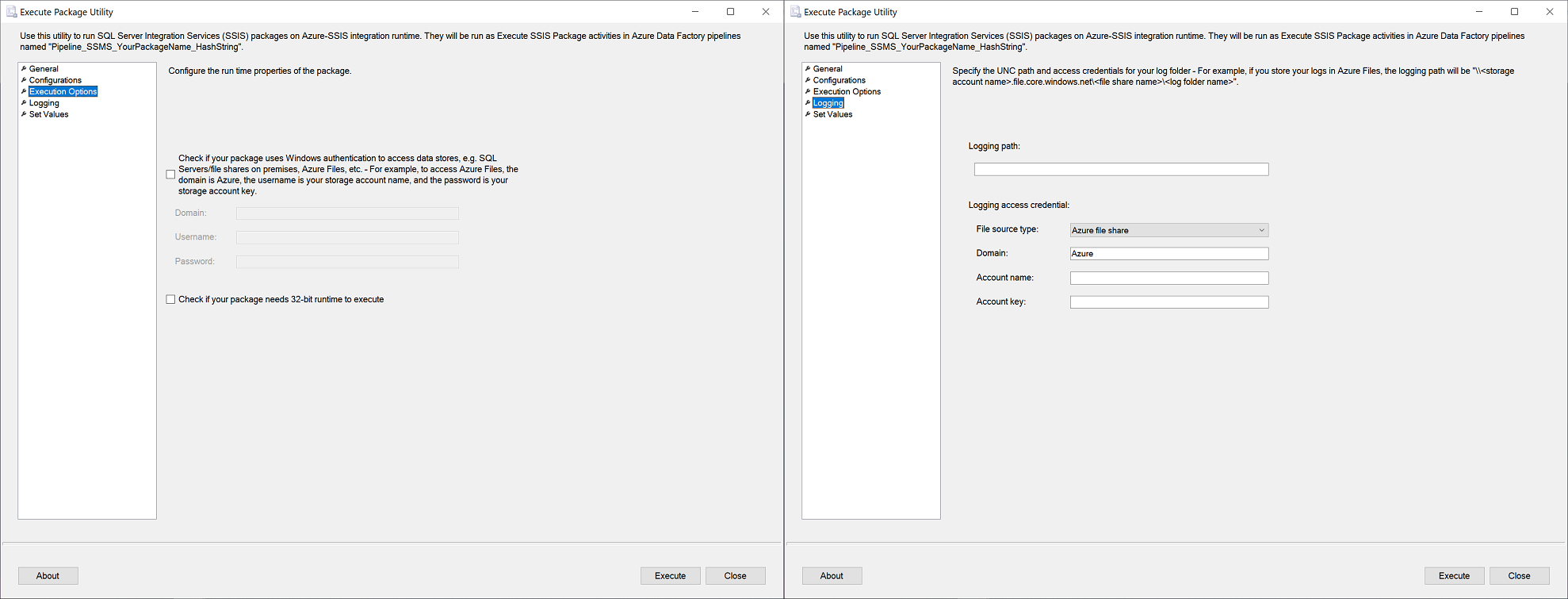
De pagina's Algemeen, Configuraties, Uitvoeringsopties en Logboekregistratie van het dialoogvenster Pakkethulpprogramma uitvoeren komen overeen met het tabblad Instellingen van de activiteit SSIS-pakket uitvoeren. Op deze pagina's kunt u het versleutelingswachtwoord invoeren voor uw pakket en toegangsgegevens voor uw pakketconfiguratiebestand. U kunt ook uw referenties en eigenschappen voor pakketuitvoering invoeren, evenals de toegangsgegevens voor uw logboekmap. De pagina Waarden instellen van het dialoogvenster Pakkethulpprogramma uitvoeren komt overeen met het tabblad Onderdrukkingen van eigenschappen van de activiteit Uitvoeren SSIS-pakket, waar u uw bestaande pakketeigenschappen kunt invoeren om te overschrijven. Zie SSIS-pakketten uitvoeren als SSIS-pakketactiviteiten uitvoeren in ADF-pijplijnen voor meer informatie.
Wanneer u de knop Uitvoeren selecteert, wordt automatisch een nieuwe ADF-pijplijn met de activiteit SSIS-pakket uitvoeren gegenereerd en geactiveerd. Als er al een ADF-pijplijn met dezelfde instellingen bestaat, wordt deze opnieuw uitgevoerd en wordt er geen nieuwe pijplijn gegenereerd. De activiteit ADF-pijplijn en SSIS-pakket uitvoeren krijgt respectievelijk een naam Pipeline_SSMS_YourPackageName_HashString Activity_SSMS_YourPackageName.
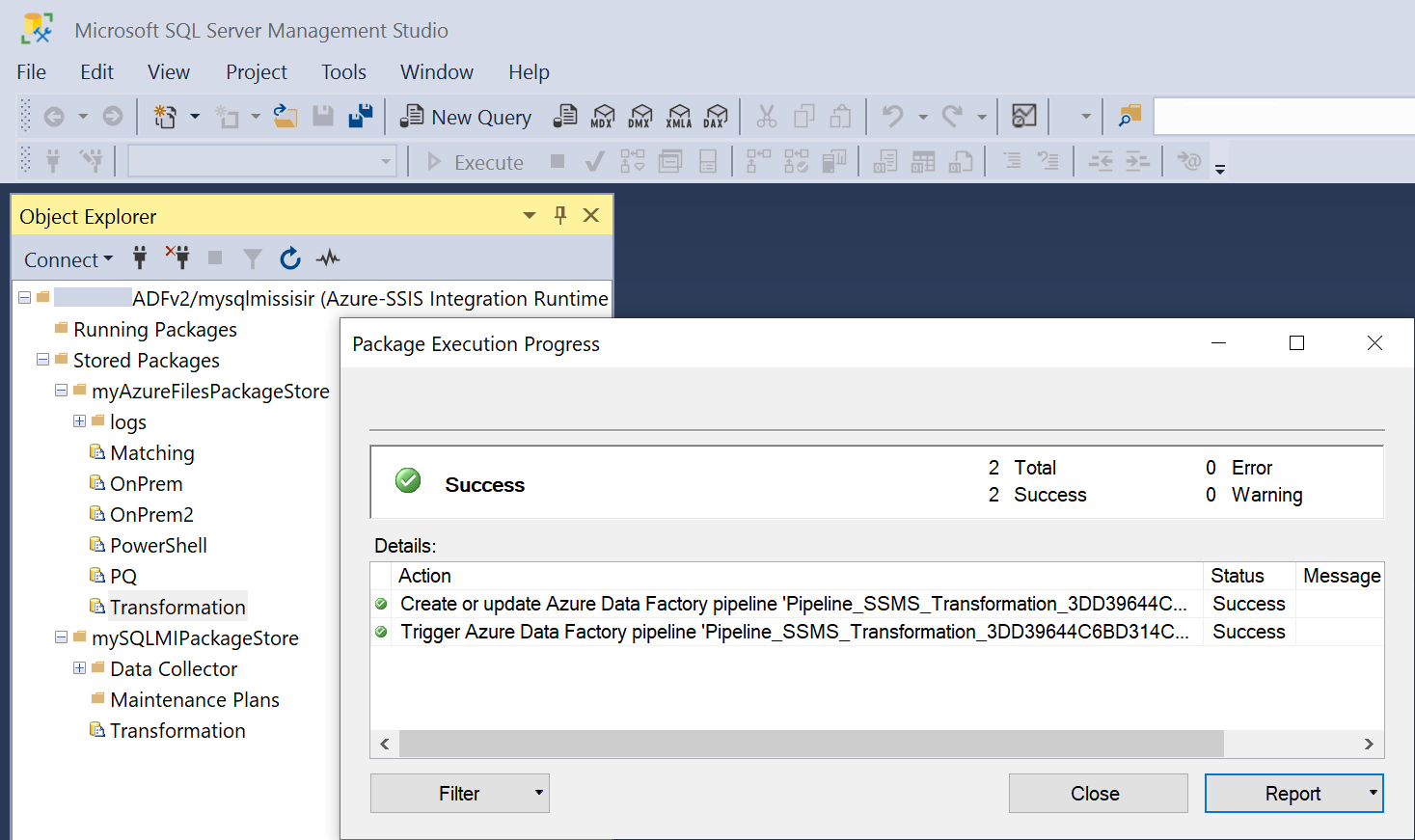
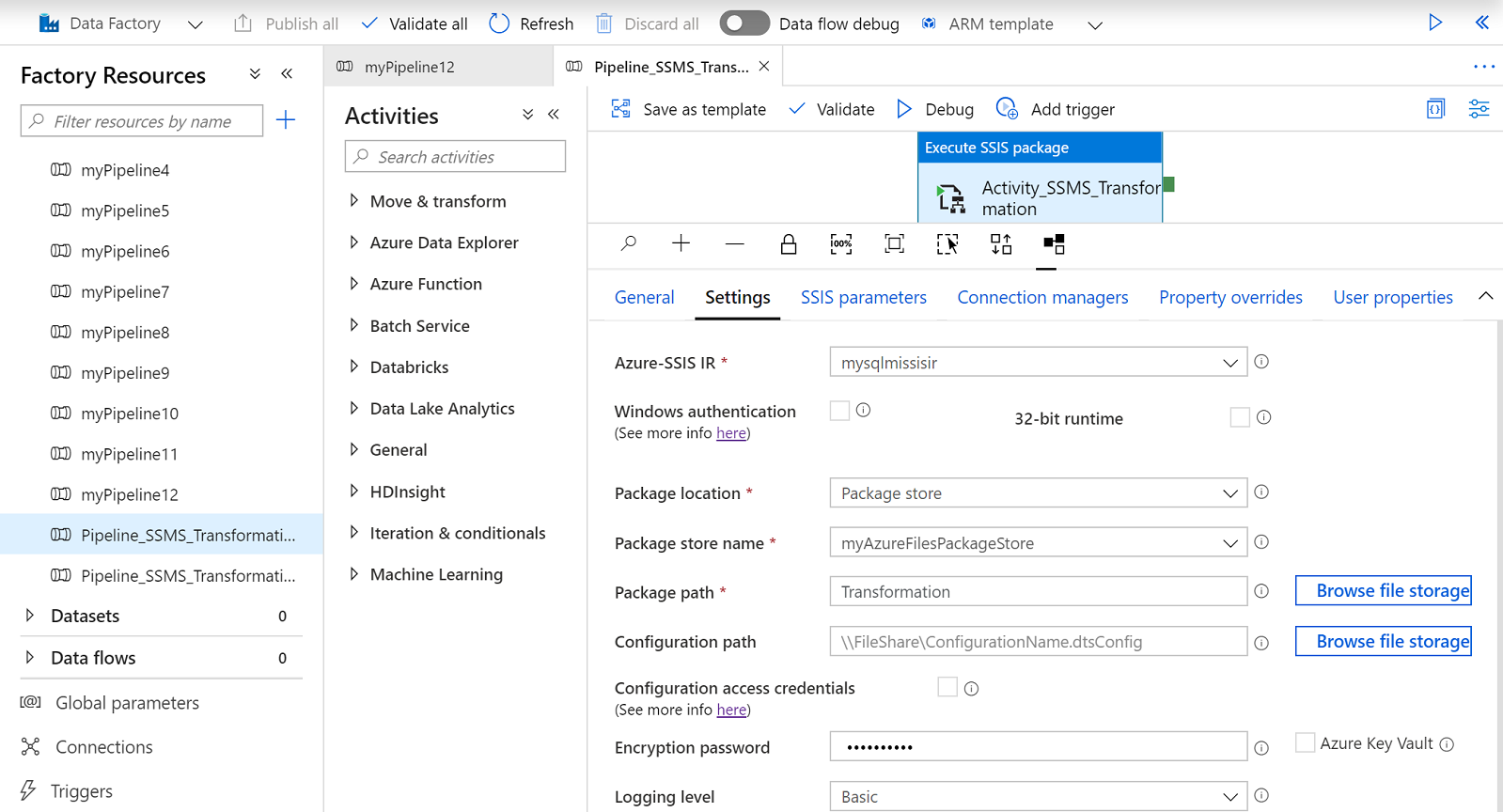
Actieve pakketten bewaken en stoppen
Nadat u verbinding hebt gemaakt met uw Azure-SSIS IR op SSMS, kunt u het knooppunt Actieve pakketten uitvouwen om te zien welke pakketten momenteel worden uitgevoerd. Klik met de rechtermuisknop op een van deze opties om een menu weer te geven en selecteer Stoppen of Vernieuwen.
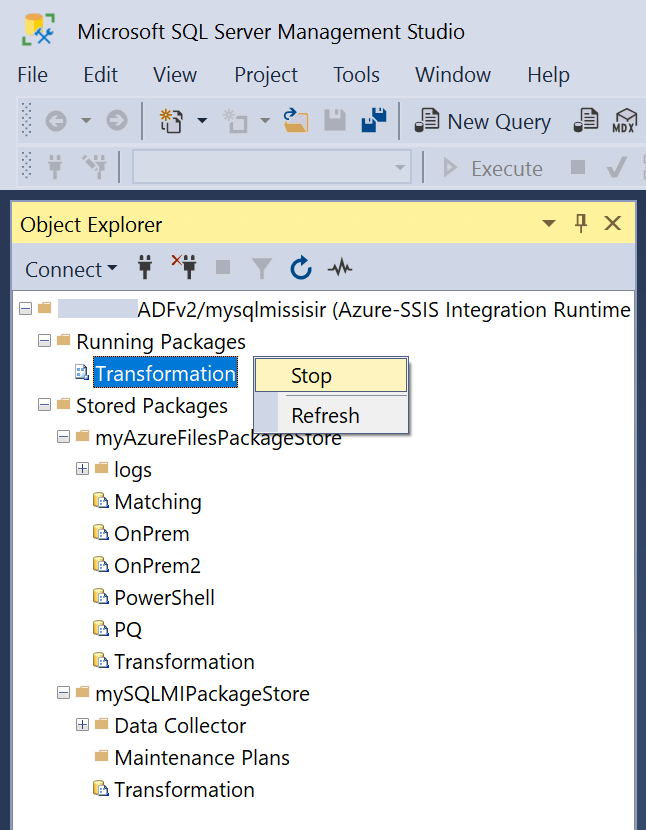
Selecteer Stoppen om de actieve ADF-pijplijn te annuleren waarmee het pakket wordt uitgevoerd als SSIS-pakketactiviteit uitvoeren.
Selecteer Vernieuwen om nieuw uitgevoerde pakketten uit uw pakketarchieven weer te geven.
Azure-SSIS IR bewaken en pakketarchieven bewerken
Nadat u verbinding hebt gemaakt met uw Azure-SSIS IR op SSMS, kunt u er met de rechtermuisknop op klikken om een menu weer te geven en Ga naar de Azure Data Factory-portal of Vernieuwen te selecteren.
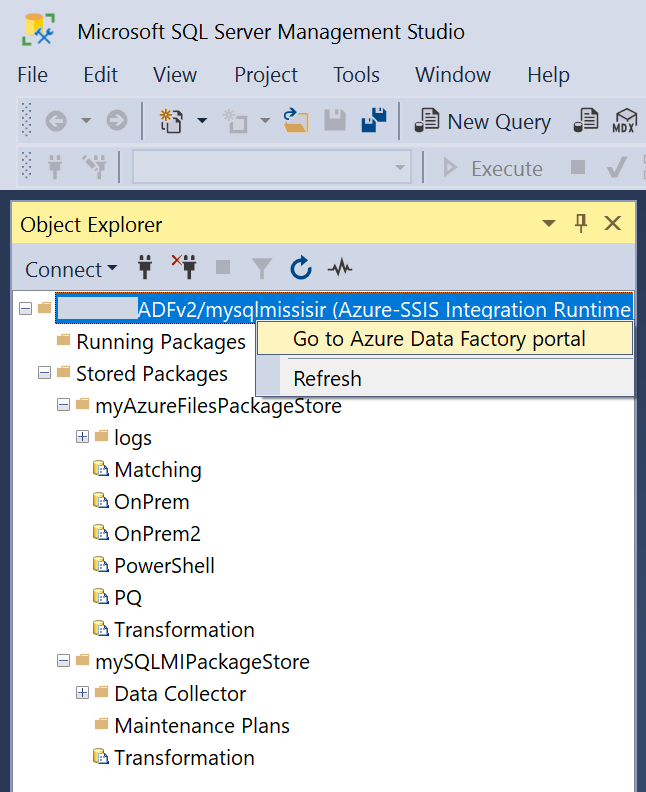
Selecteer Ga naar de Azure Data Factory-portal om de pagina Integration Runtimes van de ADF-bewakingshub te openen, waar u uw Azure-SSIS IR kunt bewaken. Op de tegel PACKAGE STORES ziet u het aantal pakketarchieven dat is gekoppeld aan uw Azure-SSIS IR. Als u dat nummer selecteert, wordt er een venster weergegeven waarin u gekoppelde ADF-services kunt bewerken waarin de toegangsgegevens voor uw pakketarchieven worden opgeslagen.
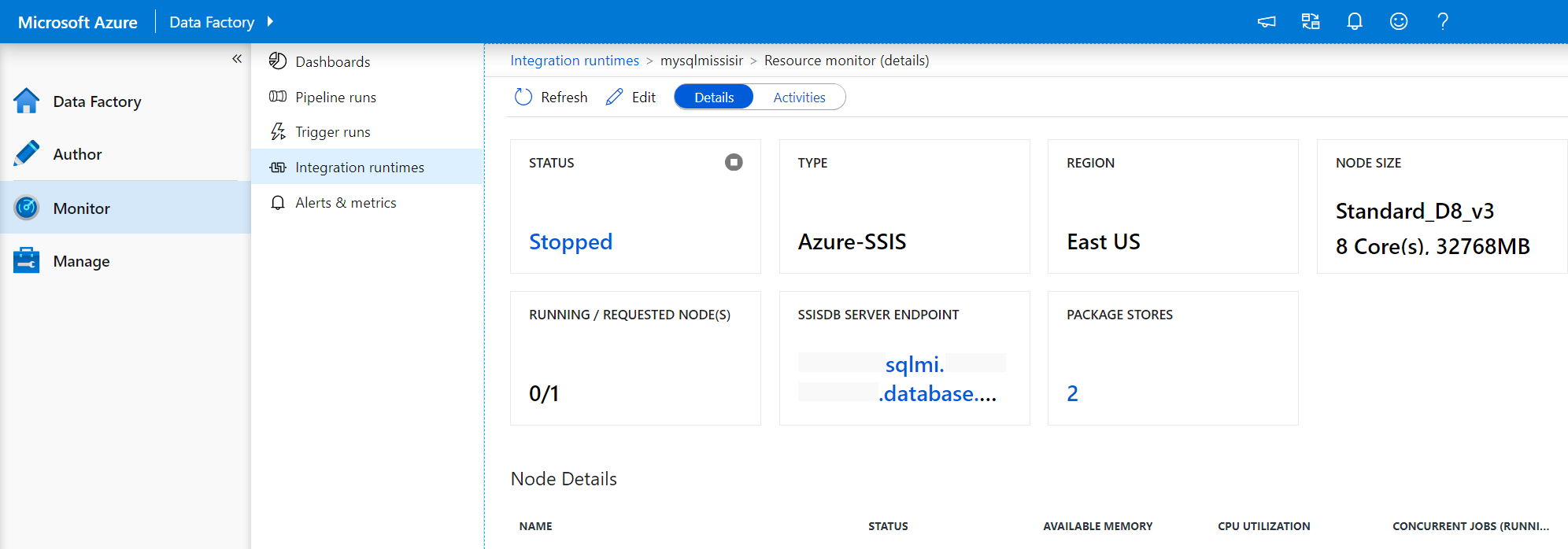
Selecteer Vernieuwen om nieuw toegevoegde mappen/pakketten in uw pakketarchieven weer te geven en pakketten uit uw pakketarchieven uit te voeren.
Meerdere pakketten implementeren met dtutil
Als u uw on-premises SSIS-workloads wilt verplaatsen naar SSIS in ADF terwijl u het verouderde pakketimplementatiemodel onderhoudt, moet u uw pakketten implementeren vanuit het bestandssysteem, MSDB gehost door SQL Server of verouderde SSIS-pakketarchieven in Azure Files, MSDB gehost door Azure SQL Managed Instance of Azure-SSIS IR-pakketarchieven. Tegelijkertijd moet u ook het beveiligingsniveau van versleuteling per gebruikerssleutel wijzigen in niet-versleutelde of versleuteling met een wachtwoord als u dit nog niet hebt gedaan.
U kunt het opdrachtregelprogramma dtutil gebruiken dat wordt geleverd met sql Server/SSIS-installatie om meerdere pakketten in batches te implementeren. Het is gebonden aan specifieke SSIS-versie, dus als u deze gebruikt om pakketten met een lagere versie te implementeren zonder het beveiligingsniveau te veranderen, wordt deze gewoon gekopieerd terwijl de SSIS-versie behouden blijft. Als u deze gebruikt om ze te implementeren en hun beveiligingsniveau tegelijkertijd over te schakelen, worden ze bijgewerkt naar de SSIS-versie.
Omdat Azure-SSIS IR momenteel is gebaseerd op SQL Server 2017, worden ze tijdens runtime bijgewerkt naar SSIS 2017-pakketten. Het uitvoeren van pakketten met een hogere versie wordt niet ondersteund.
Daarom moet dtutil 2017 die bij de installatie van SQL Server/SSIS 2017 worden geleverd, dtutil 2017 gebruiken om pakketten te implementeren die moeten worden uitgevoerd op Azure-SSIS IR in het pakketimplementatiemodel. U kunt hiervoor de gratis SQL Server/SSIS 2017 Developer Edition downloaden en installeren. Zodra de installatie is uitgevoerd, kunt u dtutil 2017 vinden in deze map: YourLocalDrive:\Program Files\Microsoft SQL Server\140\DTS\Binn.
Meerdere pakketten van on-premises bestandssysteem implementeren in Azure Files met dtutil
Als u meerdere pakketten van het bestandssysteem in Azure Files wilt implementeren en tegelijkertijd het beveiligingsniveau wilt wijzigen, kunt u de volgende opdrachten uitvoeren bij een opdrachtprompt. Vervang alle tekenreeksen die specifiek zijn voor uw case.
REM Persist the access credentials for Azure Files on your local machine
cmdkey /ADD:YourStorageAccountName.file.core.windows.net /USER:azure\YourStorageAccountName /PASS:YourStorageAccountKey
REM Connect Azure Files to a drive on your local machine
net use Z: \\YourStorageAccountName.file.core.windows.net\YourFileShare /PERSISTENT:Yes
REM Go to a local folder where you store your packages
cd YourLocalDrive:\...\YourPackageFolder
REM Run dtutil in a loop to deploy your packages from the local folder into Azure Files while switching their protection level
for %f in (*.dtsx) do dtutil.exe /FILE %f /ENCRYPT FILE;Z:\%f;2;YourEncryptionPassword
Als u de bovenstaande opdrachten in een batchbestand wilt uitvoeren, vervangt u door %f %%f.
Als u meerdere pakketten wilt implementeren vanuit verouderde SSIS-pakketarchieven boven op het bestandssysteem in Azure Files en tegelijkertijd het beveiligingsniveau wilt wijzigen, kunt u dezelfde opdrachten gebruiken, maar vervangen door YourLocalDrive:\...\YourPackageFolder een lokale map die wordt gebruikt door verouderde SSIS-pakketarchieven: YourLocalDrive:\Program Files\Microsoft SQL Server\YourSQLServerDefaultCompatibilityLevel\DTS\Packages\YourPackageFolder Als uw verouderde SSIS-pakketarchief bijvoorbeeld is gebonden aan SQL Server 2016, gaat u naar YourLocalDrive:\Program Files\Microsoft SQL Server\130\DTS\Packages\YourPackageFolder. U vindt de waarde in YourSQLServerDefaultCompatibilityLevel een lijst met standaardcompatibiliteitsniveaus van SQL Server.
Als u Azure-SSIS IR-pakketarchieven hebt geconfigureerd boven op Azure Files, worden uw geïmplementeerde pakketten weergegeven wanneer u verbinding maakt met uw Azure-SSIS IR in SSMS 2019 of nieuwere versies.
Meerdere pakketten implementeren vanuit MSDB on-premises in MSDB in MSDB in Azure met dtutil
Als u meerdere pakketten van MSDB wilt implementeren die worden gehost door SQL Server of verouderde SSIS-pakketarchieven boven op MSDB in MSDB die worden gehost door Azure SQL Managed Instance en tegelijkertijd hun beveiligingsniveau wilt wijzigen, kunt u verbinding maken met uw SQL Server op SSMS, met de rechtermuisknop op het knooppunt op Databases->System Databases->msdb het Objectverkenner van SSMS klikken om een nieuw queryvenster te openen. en voer het volgende T-SQL-script uit. Vervang alle tekenreeksen die specifiek zijn voor uw case:
BEGIN
SELECT 'dtutil /SQL '+f.foldername+'\'+NAME+' /ENCRYPT SQL;'+f.foldername+'\'+NAME+';2;YourEncryptionPassword /DestServer YourSQLManagedInstanceEndpoint /DestUser YourSQLAuthUsername /DestPassword YourSQLAuthPassword'
FROM msdb.dbo.sysssispackages p
inner join msdb.dbo.sysssispackagefolders f
ON p.folderid = f.folderid
END
Als u het privé-/openbare eindpunt van uw Azure SQL Managed Instance wilt gebruiken, vervangt u respectievelijk doorYourSQLManagedInstanceEndpoint/YourSQLMIName.YourDNSPrefix.database.windows.netYourSQLMIName.public.YourDNSPrefix.database.windows.net,3342.
Het script genereert dtutil-opdrachtregels voor alle pakketten in MSDB die u kunt multiselecteren, kopiëren en plakken en uitvoeren bij een opdrachtprompt.
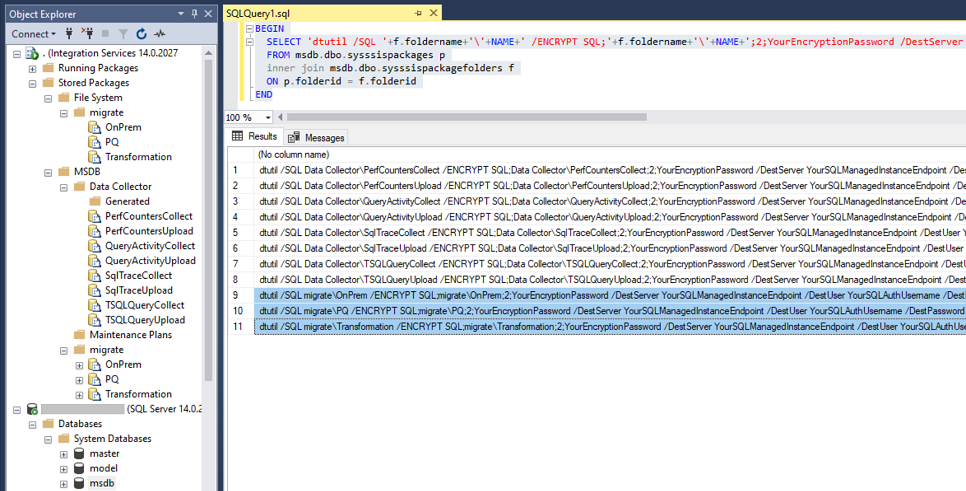
dtutil /SQL YourFolder\YourPackage1 /ENCRYPT SQL;YourFolder\YourPackage1;2;YourEncryptionPassword /DestServer YourSQLManagedInstanceEndpoint /DestUser YourUserName /DestPassword YourPassword
dtutil /SQL YourFolder\YourPackage2 /ENCRYPT SQL;YourFolder\YourPackage2;2;YourEncryptionPassword /DestServer YourSQLManagedInstanceEndpoint /DestUser YourUserName /DestPassword YourPassword
dtutil /SQL YourFolder\YourPackage3 /ENCRYPT SQL;YourFolder\YourPackage3;2;YourEncryptionPassword /DestServer YourSQLManagedInstanceEndpoint /DestUser YourUserName /DestPassword YourPassword
Als u Azure-SSIS IR-pakketarchieven hebt geconfigureerd boven op MSDB, worden uw geïmplementeerde pakketten weergegeven wanneer u verbinding maakt met uw Azure-SSIS IR op SSMS 2019 of nieuwere versies.
Meerdere pakketten van MSDB on-premises implementeren in Azure Files met dtutil
Als u meerdere pakketten van MSDB wilt implementeren die worden gehost door SQL Server of verouderde SSIS-pakketarchieven boven op MSDB in Azure Files en tegelijkertijd het beveiligingsniveau wilt wijzigen, kunt u verbinding maken met uw SQL Server op SSMS, met de rechtermuisknop op het knooppunt op Databases->System Databases->msdb het Objectverkenner van SSMS klikken om een nieuw queryvenster te openen en het volgende T-SQL-script uit te voeren. Vervang alle tekenreeksen die specifiek zijn voor uw case:
BEGIN
SELECT 'dtutil /SQL '+f.foldername+'\'+NAME+' /ENCRYPT FILE;Z:\'+f.foldername+'\'+NAME+'.dtsx;2;YourEncryptionPassword'
FROM msdb.dbo.sysssispackages p
inner join msdb.dbo.sysssispackagefolders f
ON p.folderid = f.folderid
END
Het script genereert dtutil-opdrachtregels voor alle pakketten in MSDB die u kunt multiselecteren, kopiëren en plakken en uitvoeren bij een opdrachtprompt.
REM Persist the access credentials for Azure Files on your local machine
cmdkey /ADD:YourStorageAccountName.file.core.windows.net /USER:azure\YourStorageAccountName /PASS:YourStorageAccountKey
REM Connect Azure Files to a drive on your local machine
net use Z: \\YourStorageAccountName.file.core.windows.net\YourFileShare /PERSISTENT:Yes
REM Multiselect, copy & paste, and run the T-SQL-generated dtutil command lines to deploy your packages from MSDB on premises into Azure Files while switching their protection level
dtutil /SQL YourFolder\YourPackage1 /ENCRYPT FILE;Z:\YourFolder\YourPackage1.dtsx;2;YourEncryptionPassword
dtutil /SQL YourFolder\YourPackage2 /ENCRYPT FILE;Z:\YourFolder\YourPackage2.dtsx;2;YourEncryptionPassword
dtutil /SQL YourFolder\YourPackage3 /ENCRYPT FILE;Z:\YourFolder\YourPackage3.dtsx;2;YourEncryptionPassword
Als u Azure-SSIS IR-pakketarchieven hebt geconfigureerd boven op Azure Files, worden uw geïmplementeerde pakketten weergegeven wanneer u verbinding maakt met uw Azure-SSIS IR in SSMS 2019 of nieuwere versies.
Gerelateerde inhoud
U kunt de automatisch gegenereerde ADF-pijplijnen opnieuw uitvoeren/bewerken met SSIS-pakketactiviteiten uitvoeren of nieuwe maken in de ADF-portal. Zie SSIS-pakketten uitvoeren als SSIS-pakketactiviteiten uitvoeren in ADF-pijplijnen voor meer informatie.